Как использовать Google Assistant в Windows, macOS и Linux • Оки Доки
Google Assistant — один из самых широко используемых голосовых помощников в мире. Хотя он поддерживает широкий спектр продуктов, включая смартфоны, интеллектуальные дисплеи, интеллектуальные колонки и другие устройства для умного дома, поддержка настольных ПК всегда была проблемой. Google не проявила интереса к внедрению Assistant на настольных компьютерах и ноутбуках, за исключением Chromebook. Если вы ищете способ использовать Google Assistant на компьютере с Windows, macOS или Linux, есть хорошие новости. Разработчик из Ченнаи Мелвин. Л. Авраам построил неофициальный кроссплатформенный настольный клиент Google Assistant на основе Google Assistant SDK. Сегодня мы покажем, как настроить и использовать Google Assistant на вашем ПК.
Используйте Google Assistant в Windows, macOS и Linux
На первый взгляд процесс включения Google Assistant может показаться немного сложным. Однако, если вы уделите несколько минут выполнению инструкций, вы можете легко настроить его и начать использовать Google Assistant для управления своим ПК. Еще один аспект, о котором стоит упомянуть, заключается в том, что этот клиент находится в стадии разработки, и, следовательно, вы можете время от времени испытывать ошибки при его использовании.
Еще один аспект, о котором стоит упомянуть, заключается в том, что этот клиент находится в стадии разработки, и, следовательно, вы можете время от времени испытывать ошибки при его использовании.
1. Зарегистрируйте устройство для использования Google Assistant на ПК.
1. Для начала скачать последнюю версию настольного клиента с GitHub к вашему ПК. Для этой демонстрации я использую компьютер с Windows 10, но вы можете загрузить тот, который основан на операционной системе вашей системы.
Программы для Windows, мобильные приложения, игры — ВСЁ БЕСПЛАТНО, в нашем закрытом телеграмм канале — Подписывайтесь:)
2. Установите приложение «Ассистент» на свой компьютер. На этом этапе он не будет работать на вашем ПК, и вам следует сначала настроить бэкэнд. Для этого откройте Консоль действий в веб-браузере и нажмите «Новый проект». Вы должны войти в свою учетную запись Google, чтобы получить доступ к консоли действий.
3. Просмотрите условия обслуживания Google, выберите переключатель «Да» и нажмите «Принять и продолжить».
4. Когда появится всплывающее окно «Новый проект», задайте имя нового проекта, выберите язык и свой регион. После заполнения этих данных нажмите кнопку «Создать проект».
5. Вскоре после того, как вы нажмете «Создать проект», появится страница, которая поможет вам его настроить. Отсюда прокрутите вниз, и вы заметите возможность регистрации устройства. Щелкните гиперссылку «Щелкните здесь».
6. Вы попадете на страницу регистрации устройства. Нажмите кнопку с надписью «Зарегистрировать модель», чтобы продолжить.
7. Теперь вы должны установить название продукта, название производителя и тип устройства. Разработчик говорит, что можно установить любой тип устройства. Я использовал телевизор в качестве типа устройства, и вы можете выбрать любой другой тип устройства, если хотите. После этого нажмите кнопку «Зарегистрировать модель».
8. Мы подошли к важному этапу, на котором вы должны скачать ключевой файл. Это будет файл с расширением .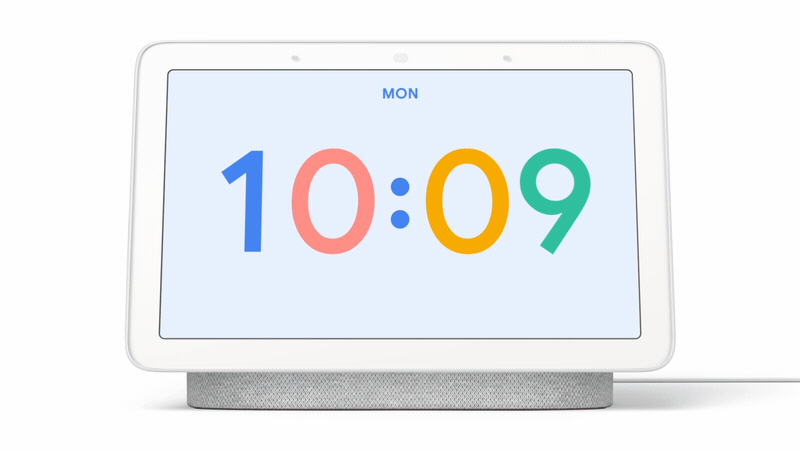 json, который вам понадобится позже для настройки клиента. Нажмите кнопку «Загрузить учетные данные OAuth 2.0», чтобы загрузить этот файл.
json, который вам понадобится позже для настройки клиента. Нажмите кнопку «Загрузить учетные данные OAuth 2.0», чтобы загрузить этот файл.
2. Включите Google Assistant API и экран согласия на настройку.
1. Открыть Консоль Google Cloud Platform и щелкните раскрывающееся меню рядом с логотипом GCP в верхнем левом углу.
2. Теперь вы должны выбрать проект, который вы создали ранее. Для этого щелкните вкладку «Все», найдите проект и нажмите кнопку «Открыть».
3. В левом меню GCP нажмите «APIs & Services», чтобы включить Google Assistant API.
4. На панели управления нажмите «Включить приложения и службы». Теперь вы попадете на страницу библиотеки API.
5. На странице поиска библиотеки API введите Google Assistant и выберите «Google Assistant API».
6. Нажмите кнопку «Включить», чтобы включить Google Assistant API.
7. Когда откроется страница API Google Assistant, переключитесь в раздел «Учетные данные» на левой боковой панели и нажмите «Настроить экран согласия».
8. Когда вы находитесь на экране согласия OAuth, установите «Внешний» в качестве типа пользователя и нажмите «Создать».
9. На странице информации о приложении выберите свой адрес электронной почты в разделе электронной почты поддержки пользователей.
10. Не покидая страницы, прокрутите вниз, введите свой адрес электронной почты в поле контактной информации разработчика и нажмите «Сохранить и продолжить».
11. Вам не нужно ничего изменять на странице «Области действия». Нажмите «Сохранить и продолжить», чтобы перейти к следующему шагу.
12. То же самое и с дополнительной информацией. Нажмите «Сохранить и продолжить», чтобы продолжить.
13. На открывшейся странице нажмите кнопку «Добавить пользователей», чтобы добавить тестовых пользователей.
14. Теперь вы должны добавить пользователей с адресом электронной почты. Как указывает разработчик клиента, вы можете добавить несколько пользователей, разделив идентификаторы электронной почты запятой. Я использовал адрес электронной почты, который использовал в процессе настройки. После этого нажмите «Сохранить».
Я использовал адрес электронной почты, который использовал в процессе настройки. После этого нажмите «Сохранить».
3. Настройте аутентификацию клиента Google Assistant.
Теперь вы подготовили свой компьютер к запуску Ассистента, поскольку вы уже завершили регистрацию устройства и настроили экран согласия API. Выполнив несколько дополнительных шагов, вы можете начать использовать Google Assistant на своем ПК.
1. Откройте клиент Google Assistant, который вы установили, и перейдите в Настройки, щелкнув значок шестеренки в верхнем левом углу приложения.
2. Теперь вы должны использовать файл .json с учетными данными OAuth 2.0, который вы скачали ранее. Нажмите кнопку «Обзор» в разделе «Аутентификация» и установите путь к файлу JSON как «Путь к ключевому файлу». Вы можете оставить поле «Сохраненный путь токена» пустым.
3. После задания пути нажмите кнопку «Сохранить».
4. Приложение теперь предложит вам автоматически установить путь для сохраненных токенов. Нажмите на опцию «Автоматически установить путь», чтобы продолжить.
Нажмите на опцию «Автоматически установить путь», чтобы продолжить.
5. Теперь вы должны перезапустить приложение. Для этого нажмите кнопку «Перезапустить помощник» в нижнем левом углу.
6. Когда приложение снова откроется, вы увидите страницу, предлагающую вставить код аутентификации. В то же время в вашем веб-браузере по умолчанию открывается новая страница аутентификации.
7. Перейдите на страницу аутентификации и выберите свою учетную запись Google, чтобы разрешить разрешения.
8. Нажмите «Разрешить», чтобы предоставить Google Ассистенту разрешения.
9. Теперь вы увидите код аутентификации. Щелкните кнопку копирования, чтобы скопировать его в буфер обмена вашей системы.
10. Вернитесь в клиентское приложение, вставьте код в указанное поле и нажмите «Отправить».
11. Теперь вы можете перезапустить Ассистента, чтобы наконец начать его использовать. Для этого нажмите кнопку «Помощник перезапуска».
4. Впечатления клиентов Google Ассистента
Хотя неофициально, клиент Google Assistant разработан хорошо. Он выглядит элегантно, имеет закругленные углы, и вы можете изменять размер приложения по горизонтали и вертикали. Вы можете использовать приложение для выполнения множества основных голосовых команд, включая поиск, проверку погоды и управление умным домом. На компьютерах с Windows вы можете получить доступ к клиенту с помощью сочетания клавиш «Windows + Shift + A».
На странице настроек приложения вы можете настроить несколько аспектов приложения в соответствии с вашими предпочтениями. Например, вы можете оставить приложение всегда поверх других приложений для быстрого доступа. Если вам нужна светлая тема, вы можете переключать темы в настройках.
Я также попробовал поиграть в несколько игр с Google Assistant, чтобы проверить его возможности, и он работал нормально. Ниже представлена игра Google Assistant «Тебе повезет?» через Ассистент на ПК с Windows 10:
Однако есть ряд предостережений.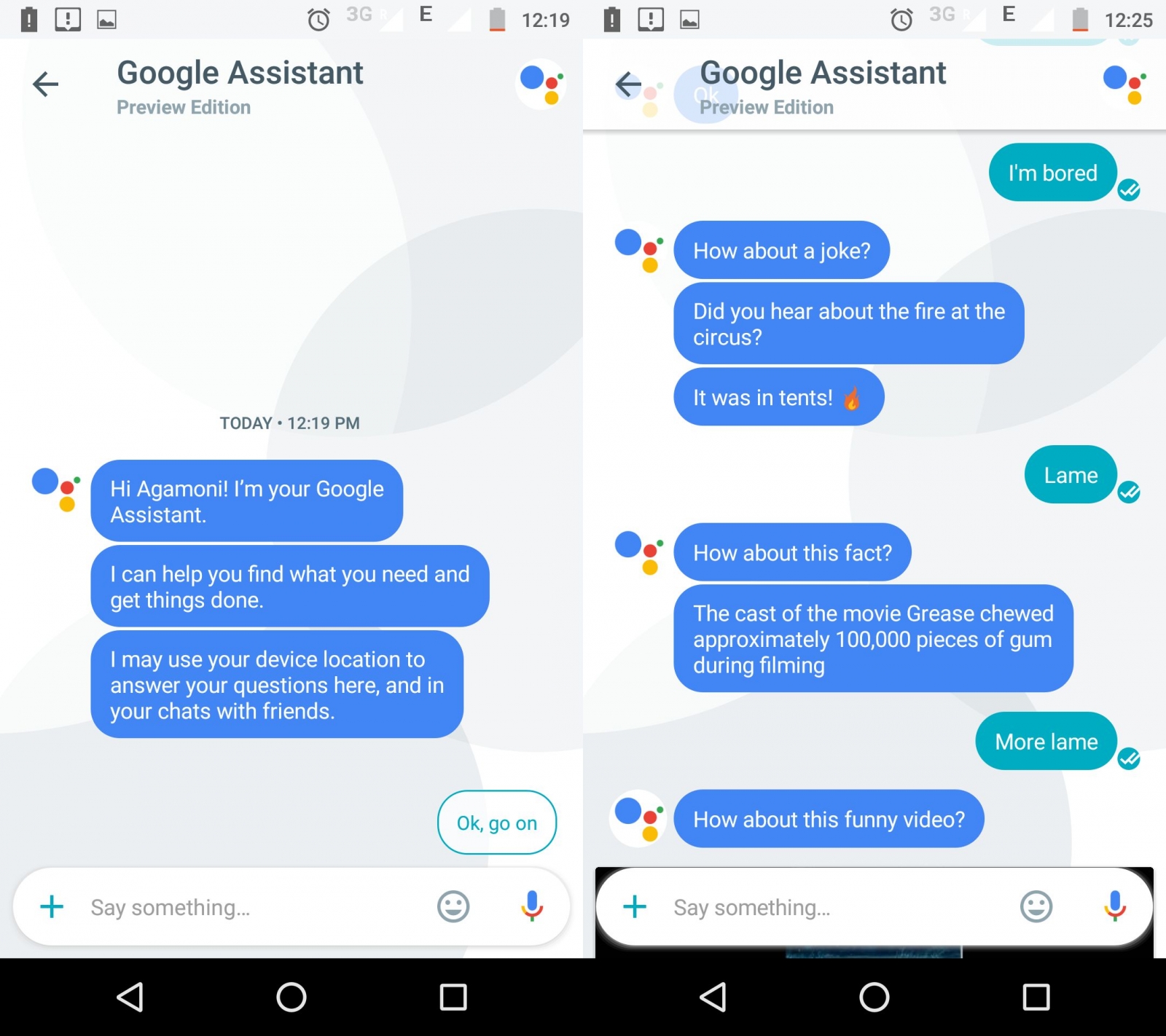 Вы не можете использовать приложение для воспроизведения музыки из сервисов потоковой передачи музыки, воспроизведения видео на YouTube, фильмов и телешоу Netflix или запуска приложений. Кроме того, вы не можете использовать команду Hey Google / Ok Google для запуска Ассистента. Вместо этого вам придется вручную открыть приложение, чтобы вводить или использовать голосовые команды. Тем не менее, обнаружение горячих слов входит в список дел проекта и может появиться в будущем.
Вы не можете использовать приложение для воспроизведения музыки из сервисов потоковой передачи музыки, воспроизведения видео на YouTube, фильмов и телешоу Netflix или запуска приложений. Кроме того, вы не можете использовать команду Hey Google / Ok Google для запуска Ассистента. Вместо этого вам придется вручную открыть приложение, чтобы вводить или использовать голосовые команды. Тем не менее, обнаружение горячих слов входит в список дел проекта и может появиться в будущем.
Попробуйте Google Assistant на своем ПК
Если вы хотите внести свой вклад в этот проект с открытым исходным кодом, вы можете сделать это из страница проекта на GitHub. Еще неизвестно, создаст ли Google когда-нибудь настольные клиенты Assistant для других платформ, но пока это не произойдет, вы можете проверить это и посмотреть, окажется ли это полезным. Чтобы проверить все возможности приложения, ознакомьтесь с нашей статьей о лучших трюках с Google Assistant и попробуйте их.
Программы для Windows, мобильные приложения, игры — ВСЁ БЕСПЛАТНО, в нашем закрытом телеграмм канале — Подписывайтесь:)
Как управлять своим компьютером с помощью Google Assistant
Хотя в Windows 10 уже есть Кортана в качестве голосового помощника, многие пользователи предпочитают Google Assistant из-за его большого количества функций и мощных возможностей адаптации к любой экосистеме.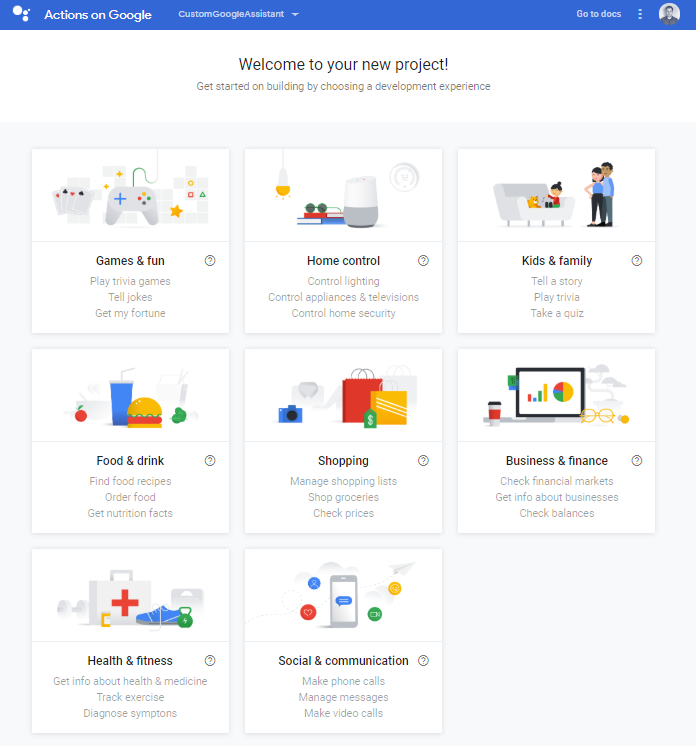 Однако печально то, что Google Assistant недоступен на настольных компьютерах, кроме Chromebook, и это разочаровывает. Тем не менее, вы не должны отчаиваться, поскольку мы предлагаем вам подробное руководство о том, как управлять своим ПК с помощью Google Assistant. В этой статье я упомянул несколько изящных способов управления компьютером с помощью любого смартфона Android, Google Home, Mini, Nest Hub и т. Д. Итак, без лишних слов, давайте продолжим и узнаем, как управлять своим компьютером с помощью голосовых команд.
Однако печально то, что Google Assistant недоступен на настольных компьютерах, кроме Chromebook, и это разочаровывает. Тем не менее, вы не должны отчаиваться, поскольку мы предлагаем вам подробное руководство о том, как управлять своим ПК с помощью Google Assistant. В этой статье я упомянул несколько изящных способов управления компьютером с помощью любого смартфона Android, Google Home, Mini, Nest Hub и т. Д. Итак, без лишних слов, давайте продолжим и узнаем, как управлять своим компьютером с помощью голосовых команд.
Оглавление
1. Управляйте своим ПК с помощью Google Ассистента.
2. Создайте задачи Push3Run.
Что еще мы можем сделать?
Управляйте своим ПК с Windows с помощью Google Assistant как профессионал
1. Управляйте своим ПК с помощью Google Ассистента.
Прежде чем мы начнем, позвольте мне обрисовать основную предпосылку этого урока. Мы используем смартфон Android для управления ПК с Windows 10. И для этого мы используем приложения Pushbullet и IFTTT на мобильном устройстве и приложение Push3Run на компьютере. Push3Run был разработан Робом Латуром, и его можно использовать совершенно бесплатно. Приложение предназначено для автоматизации задач с помощью голосовых команд, и в этом оно отлично. Итак, вот разбивка нашего потока задач: Голосовая команда через Google Assistant -> IFTTT -> Pushbullet -> Push3Run на ПК -> Окончательное выполнение задачи на ПК. Теперь, когда у вас есть основная идея, приступим.
Push3Run был разработан Робом Латуром, и его можно использовать совершенно бесплатно. Приложение предназначено для автоматизации задач с помощью голосовых команд, и в этом оно отлично. Итак, вот разбивка нашего потока задач: Голосовая команда через Google Assistant -> IFTTT -> Pushbullet -> Push3Run на ПК -> Окончательное выполнение задачи на ПК. Теперь, когда у вас есть основная идея, приступим.
1. Прежде всего, установить как Pushbullet (Бесплатно) и IFTTT
(Бесплатно) на вашем устройстве Android. После этого войдите в свою учетную запись Google в обоих приложениях и предоставьте необходимые разрешения. Убедитесь, что вы используете одну и ту же учетную запись Google для всех приложений и платформ.2. Затем откройте Pushbullet и IFTTTна вашем компьютере и войти в систему с той же учетной записью Google.
3. После этого скачайте и установить Push3Run (Бесплатно) применение на твоем компьютере.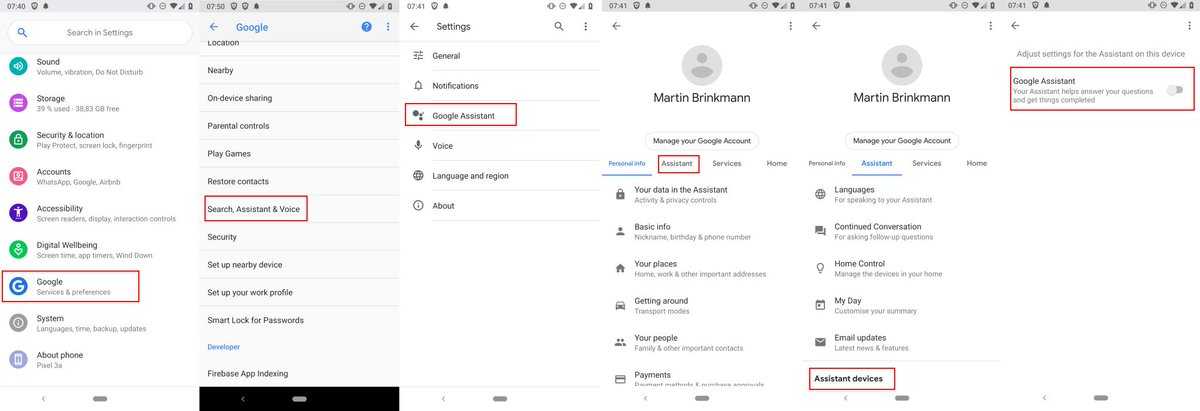 Вы почти создали базу, теперь перейдем к важнейшим этапам.
Вы почти создали базу, теперь перейдем к важнейшим этапам.
4. Щелкните по этому ссылка на сайт , чтобы открыть страницу вашего аккаунта Pushbullet. Теперь прокрутите вниз и ищите «токены доступа». После этого нажмите кнопку «Создать токен доступа», и он предложит вам строку значений ключа. Скопируйте этот токен и убедитесь, что вы никому не делились им.
5. Теперь откройте приложение Push3Run на вашем ПК и выполните начальную настройку. В первом диалоговом окне выберите «Pushbullet» в левом меню и установите флажок «Включить Pushbullet». После этого вставьте скопированный токен (из шага 4) в поле Pushbullet API. Затем скопируйте все, что находится в поле «Фильтр заголовка», и нажмите кнопку «ОК».
6. Теперь нажмите на это ссылка на сайт для создания задачи IFTTT. После этого, нажмите кнопку «+» а затем выполните поиск по запросу «Google Ассистент». Щелкните по нему и выберите «Произнесите фразу с текстовым ингредиентом».
7. На следующей странице введите голосовые команды, которые вы будете использовать для подключения к компьютеру. Я выбрал эти команды для вызова на моем ПК, но вы можете выбрать свой собственный набор команд. Однако пока я бы посоветовал вам следовать моим голосовым командам, чтобы все работало без каких-либо проблем. Помните, что знак «$» — это задача, которую вы попросите выполнить свой компьютер. Наконец, нажмите кнопку «Создать триггер».
Примечание: В случае, если он показывает некоторые ошибки, связанные с Google Assistant, откройте это Страница настроек IFTTT и нажмите кнопку «Редактировать». Теперь авторизуйте новое использование Google Assistant из своей учетной записи.
8. Теперь на следующей странице щелкните по части предложения «тогда это». Здесь найдите «Pushbullet» и откройте его. После этого нажмите «Push a Note». Следующий, вставьте скопированный текст из шага № 5 (Фильтр заголовка) в поле «Заголовок».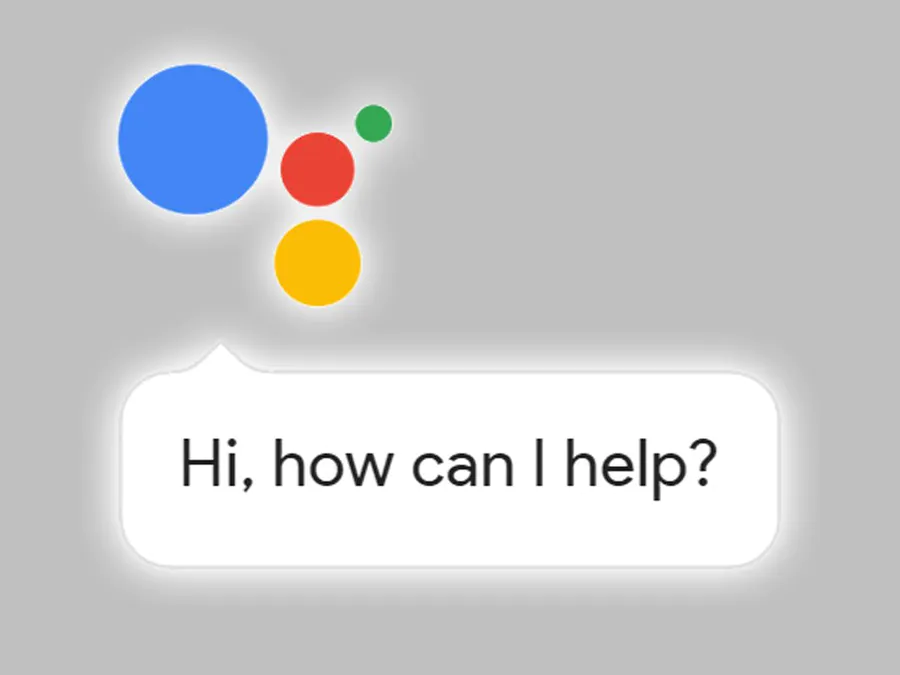 Наконец, нажмите кнопку «Создать действие».
Наконец, нажмите кнопку «Создать действие».
9. Вы почти закончили. Вы можете попробовать, сказав «Окей, Google, скажи моему компьютеру открыть калькулятор». Приложение калькулятора должно открыться на вашем компьютере без каких-либо проблем. Также, если все настроено правильно,
2. Создайте задачи Push3Run.
Теперь, когда вы успешно подключили Google Assistant к своему ПК, вы можете создавать задачи, которые хотите выполнять с помощью голосовой команды. Например, в этом разделе Я покажу вам, как открыть сайт Beebom на ПК с помощью Google Assistant.. Вот так.
1. Откройте приложение Push3Run и нажмите «Действия» из меню. Здесь нажмите «Добавить».
2. Это окно, в котором вы должны все определить. Вы можете дать описание своей задачи, скажем, Бибом. Следующий, в поле «Слушать» введите голосовую команду, которую вы, вероятно, скажете. Например, я вошел,
Например, я вошел,
open beebom, open beebom.com, open beebom website. Вы можете пойти на все, не так ли? Затем в разделе «Открыть» введите URL-адрес напрямую. Убедитесь, что в URL-адресах HTTP или www инициализатор. После этого нажмите кнопку «ОК».3. Теперь, включите тумблер в главном окне и вызвать Google Assistant. Просто скажите «скажите моему компьютеру открыть beebom», и ваш компьютер мгновенно откроет веб-сайт в браузере по умолчанию.
Примечание: Мы пытались открыть несколько веб-сайтов через Chrome, но это не сработало из-за некоторых ошибок ни в Push3Run, ни в Windows 10. Итак, мы изменили веб-браузер по умолчанию на Microsoft Edge, и он начал работать безупречно. Чтобы изменить браузер по умолчанию в настройках Windows, откройте «Настройки» -> «Приложения» -> «Приложения по умолчанию» -> «Веб-браузер».
4. Если вы хотите искать что-либо, а не какой-то конкретный веб-сайт, вы можете создать другую задачу.
look for $, search for $ где $ — это запрос, который вы ищете. И в разделе «Открыть» вставьте это: http://www.google.com/search?q=$. Он будет следить за тем, чтобы результаты поиска поступали от Google. Теперь вызовите своего Ассистента: «Скажите моему компьютеру искать видео Beebom», и вот оно.5. Точно так же вот еще один пример попросить Ассистента воспроизвести песню на вашем ПК через ютуб. Мы использовали функцию URL быстрого воспроизведения DuckDuckGo. Вот поле «Открыть», которое вы можете скопировать: https://duckduckgo.com/?q=!ducky+$+site%3Ayoutube.com
6. Это последний пример в этой статье. Скажи ты хочешь
выключите компьютер с помощью Google Assistant. Это даже проще. Оставьте открытое поле какshutdown.exe и параметры как /s /t 10 /c "requested by Google Assistant". Здесь мы используем встроенную программу shutdown.exe, чтобы выключить компьютер и предоставить набор параметров для передачи определенного сообщения.
Здесь мы используем встроенную программу shutdown.exe, чтобы выключить компьютер и предоставить набор параметров для передачи определенного сообщения./ s означает выключение
/ t 10 означает отключение по истечении 10 секунд
/ c — это синтаксис для комментариев, который отображается перед выключением.
Примечание: Поскольку эта задача изменяет состояние ПК, для нее требуется разрешение администратора. Чтобы предоставить его, щелкните меню «Действия» и предоставьте «Привилегию администратора Push3Run».
Что еще мы можем сделать?
Что ж, в приведенных выше примерах я показал вам, как взаимодействовать с браузерами и системными приложениями. Но
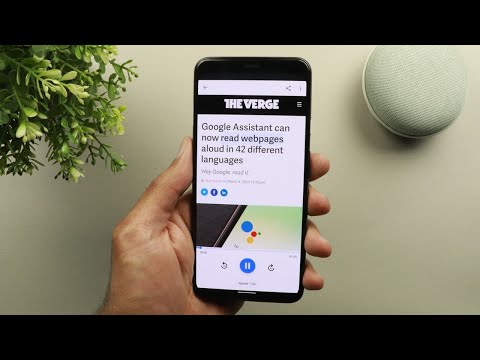 Автоматизация ПК поднялась бы на еще большую высоту. В ближайшие дни я представлю более подробные руководства, чтобы мы могли взаимодействовать с каждым компонентом Windows с помощью только голосовой команды. На данный момент у разработчика Push3Run есть пара готовых примеры карточек которые вы можете просто импортировать в приложение.
Автоматизация ПК поднялась бы на еще большую высоту. В ближайшие дни я представлю более подробные руководства, чтобы мы могли взаимодействовать с каждым компонентом Windows с помощью только голосовой команды. На данный момент у разработчика Push3Run есть пара готовых примеры карточек которые вы можете просто импортировать в приложение.Управляйте своим ПК с Windows с помощью Google Assistant как профессионал
Это было нашим глубоким погружением в то, как мы можем управлять компьютерами с Windows с помощью Google Assistant. Приложение Push3Run просто феноменально и значительно упростило процесс автоматизации. Итак, если вам нравится приложение, подумайте о том, чтобы пожертвовать разработчику здесь. Во всяком случае, это все от нас. Если вы узнали что-то новое из статьи и хотите увидеть аналогичные руководства в будущем, оставьте комментарий ниже и дайте нам знать. И если вы столкнулись с какой-либо проблемой, сообщите нам об этом в разделе комментариев.
Теперь вы можете использовать Google Assistant в Windows 10, но есть одна загвоздка
Google Ассистент Windows (Изображение предоставлено Windows Central)- Google Assistant теперь доступен в Windows 10 через неофициальный клиент.

- Клиент позволяет использовать многие функции виртуального помощника Google.
- Настройка клиента Google Assistant немного сложна.
Google Assistant — один из самых популярных цифровых помощников. Вы можете использовать его на смартфонах, планшетах, устройствах умного дома и множестве других гаджетов. Однако до сих пор вы не могли использовать его на ПК с Windows 10 или других настольных компьютерах. Это больше не так, поскольку теперь доступен неофициальный клиент для Google Assistant. Клиент также доступен для macOS и Linux.
Клиент, называемый просто «Неофициальный настольный клиент Google Assistant», создан Мелвином Абрахамом и доступен через GitHub. На самом деле приложение было доступно в течение некоторого времени, но мы выделили его, потому что наши друзья из Android Central недавно опробовали его.
Наши друзья из Android Central подробно изучили неофициальный настольный клиент Google Assistant, в том числе настроили его на ПК с Windows 10 и опробовали.
Вы можете запустить неофициальный настольный клиент Google Assistant с помощью сочетания клавиш и задать ему те же вопросы, что и у лучших динамиков Google Assistant. Например, вы можете спросить его о погоде, узнать последние новости и использовать его для управления лучшими устройствами, совместимыми с Google Home.
Однако у этого клиента есть некоторые недостатки. Самый большой недостаток заключается в том, что для этого требуется настроить API Google Assistant с Google Cloud и создать собственный токен. У Авраама есть подробное руководство о том, как это сделать. Хариш Джонналагадда из Android Central говорит, что процесс должен занять менее 10 минут, что не так уж и плохо.
В клиенте также нет определения горячих слов, поэтому вы не можете произнести «Окей, Google» или другие команды, чтобы вызвать его. Он также не работает с подпрограммами Assistant и не поддерживает потоковые музыкальные сервисы.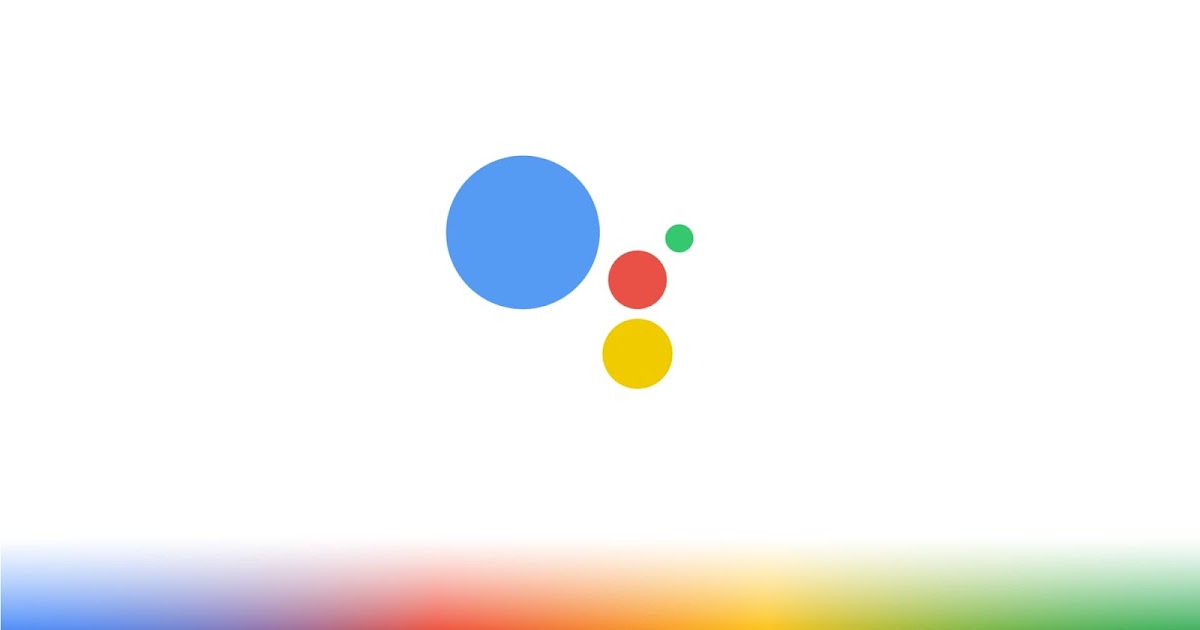
Хотя клиенту не хватает некоторых функций официальных приложений Google Assistant, в некоторых областях он превосходит их. В приложении есть несколько параметров настройки, которым должны позавидовать официальные приложения Google Assistant.
Фанаты Windows 10 уже должны привыкнуть к взаимодействию с неофициальными клиентами. Разработчики часто заполняют пробелы, оставленные компаниями, и создают замечательных клиентов для приложений и сервисов. Обычно есть недостатки, и компания, стоящая за услугами, всегда может изменить API, который сломает клиент, но, по крайней мере, на данный момент неофициальный настольный клиент Google Assistant выглядит как хороший выбор.
Получайте лучшее из Windows Central каждый день в своем почтовом ящике!
Свяжитесь со мной, чтобы сообщить новости и предложения от других брендов FutureПолучайте электронные письма от нас от имени наших надежных партнеров или спонсоров Шон Эндикотт имеет почти десятилетний опыт освещения новостей Microsoft и Windows в Windows Central.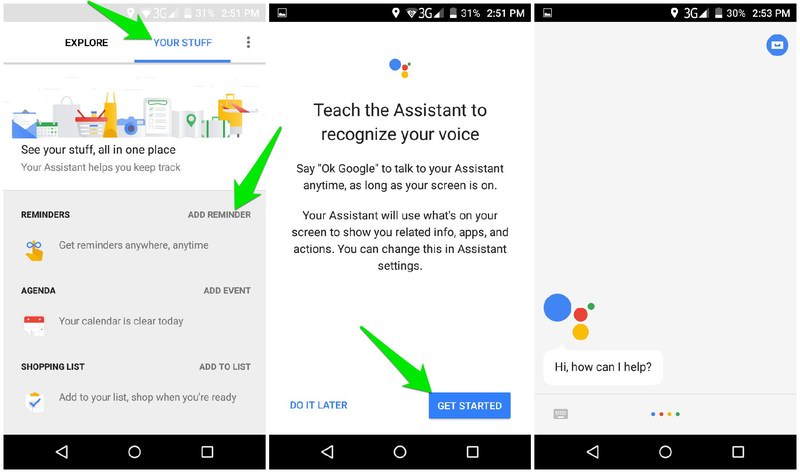 Он присоединился к нашей команде в 2017 году в качестве обозревателя приложений и сейчас возглавляет нашу ежедневную новостную рассылку. Если у вас есть новостной совет или приложение для обзора, свяжитесь с ним по адресу sean.endicott@futurenet.com (откроется в новой вкладке).
Он присоединился к нашей команде в 2017 году в качестве обозревателя приложений и сейчас возглавляет нашу ежедневную новостную рассылку. Если у вас есть новостной совет или приложение для обзора, свяжитесь с ним по адресу sean.endicott@futurenet.com (откроется в новой вкладке).
Могу ли я использовать Google Assistant в Windows 11 или WIndows 10?
По Ариф Бахус
Если вы хотите использовать Google Assistant в Windows 11 или Windows 10, мы поддержим вас и посмотрим, как это возможно сделать за несколько шагов.
Google Ассистент может быть весьма полезным, поскольку он поможет вам ответить на распространенные вопросы, поможет вам запланировать встречи и даже поможет вам быть в курсе погоды, новостей и многого другого. Но вам интересно, можете ли вы использовать Google Assistant в Windows? Плохая новость заключается в том, что Google еще не создал официальное приложение Google Assistant для устройств Windows, поэтому вам придется использовать некоторые обходные пути.
Вместо этого Assistant в основном живет на телефонах Android, а также на iPhone и других интеллектуальных устройствах, таких как интеллектуальные динамики, интеллектуальные дисплеи, Chromebook и даже в вашем автомобиле. Не беспокойтесь, так как есть несколько неофициальных способов получить Google Assistant в Windows. Просто имейте в виду, что это не для начинающих пользователей, так как вам нужно пройти множество технических шагов. Большинству людей лучше просто использовать Assistant на телефоне или другом интеллектуальном устройстве.
Вариант 1. Загрузите неофициальный настольный клиент 9.0045
Если вам нужен Google Assistant в Windows, самый простой способ получить его — использовать неофициальный клиент. Клиент выглядит и ведет себя так же, как настоящий, и поддерживается на GitHub. Чтобы начать работу, посетите страницу GitHub, прокрутите вниз до раздела Assets и выберите последний файл .exe. В настоящее время это Google-Assistant-Setup-1. 0.0.exe
0.0.exe
Остальные файлы можно игнорировать, так как они предназначены для других операционных систем. Как только файл загрузится, дважды щелкните его, чтобы запустить. Вы можете выбрать, хотите ли вы установить Помощник для всех пользователей или только для себя. Следуйте инструкциям на экране, и когда закончите, вы можете выбрать Запустите Google Assistant в программе установки и нажмите Готово . Помощник должен запуститься. Если Google Assistant не запускается, вы можете найти его в меню «Пуск» или в разделе «Все приложения».
После запуска Помощника вам нужно будет создать файл аутентификации. Вам нужно будет сделать это через Google Actions Console, а также через Google Cloud Console. У разработчика приложения есть отличное руководство, которое может помочь, но имейте в виду, что это очень долгий процесс. Получив файл, вы можете добавить его в неофициальное приложение Assistant через настройки вручную или следуя руководству разработчика, указанному выше.
Опять же, имейте в виду, что это не официальный клиент Google Assistant. Он основан на Google Assistant SDK. Это означает, что вы можете столкнуться с некоторыми ошибками или другими проблемами, или приложение может работать не так, как вы ожидаете, для работы на телефонах или других устройствах. В таких случаях разработчик всегда ищет отзывы, для чего и предназначен листинг на GitHub. Вы можете опубликовать сообщение на GitHub с помощью кнопки New Issue , если у вас возникнут проблемы и вам понадобится помощь.
Вариант 2. Создайте собственный клиент Google Assistant вручную
Упомянутый выше метод — самый простой способ получить Google Assistant в Windows. Однако, если вы любитель приключений, вы можете сделать это самостоятельно, вручную. Мы не будем вдаваться в технические подробности, так как это долгий и затяжной процесс, но он включает в себя создание проекта в Google Actions Console, а также в Google Cloud Console. Вам нужно будет создать новый проект в Google Actions Console, а затем создать токен из Google Cloud Console.


